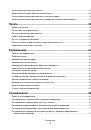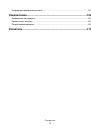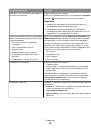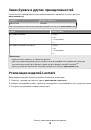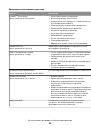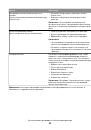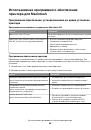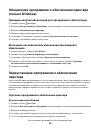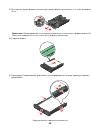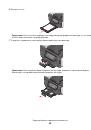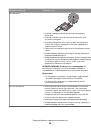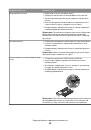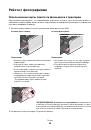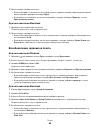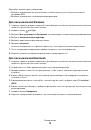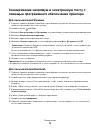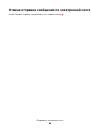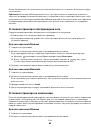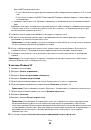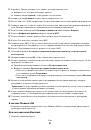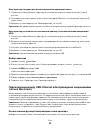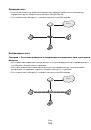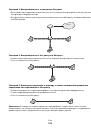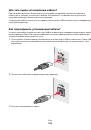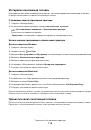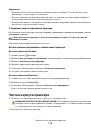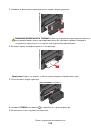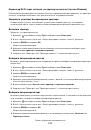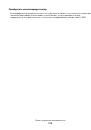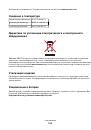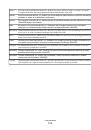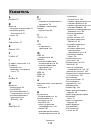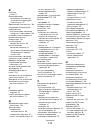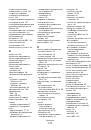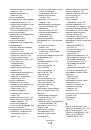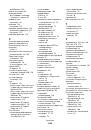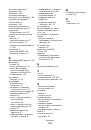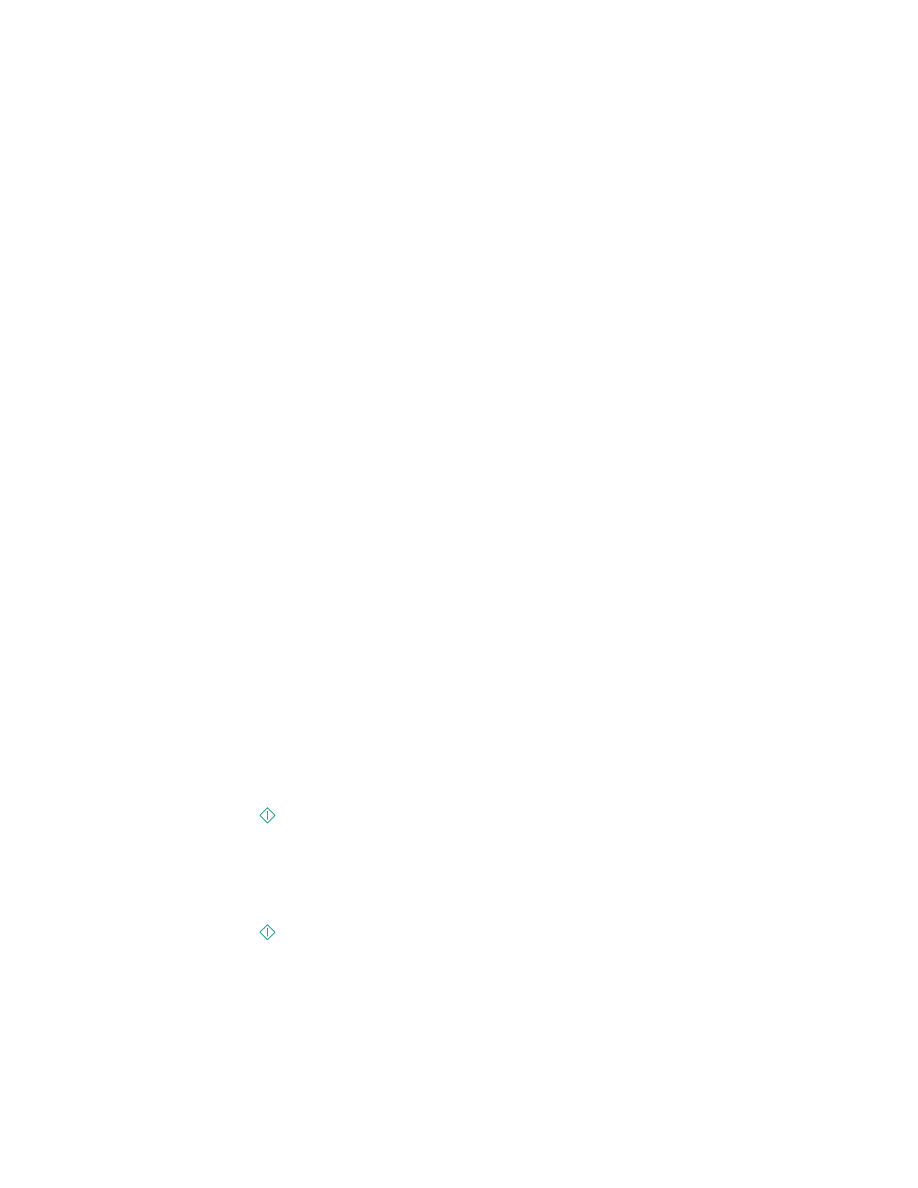
4
В раскрывающемся меню параметров печати выберите
Copies & Pages
, а затем выберите пункт
Page Setup
.
5
В раскрывающемся меню «Формат бумаги» выберите необходимый формат бумаги.
6
Выберите ориентацию и нажмите кнопку
OK
.
7
В раскрывающемся меню параметров печати выберите пункт
Layout
.
•
В раскрывающемся меню Pages per Sheet выберите, сколько изображений страниц должно
распечатываться на каждом листе.
•
В меню Layout Direction выберите направление компоновки.
•
Если требуется распечатать границы изображения каждой страницы, выберите параметр в
раскрывающемся меню Border.
8
Нажмите кнопку
.
Печать документов с карты памяти или флэш-диска (только
Windows)
Чтобы включить функцию печати файла:
•
Принтер должен быть подключен к компьютеру с помощью кабеля USB или по сети.
•
Принтер и компьютер должны быть включены.
•
Карта памяти или флэш-диск должны содержать файлы документов, поддерживаемые
принтером. Для получения дополнительных сведений см. раздел “Поддерживаемые карты
памяти и типы файлов” на стр. 46.
•
На компьютере должны быть установлены приложения, поддерживающие типы файлов,
содержащихся на устройстве памяти.
1
Вставьте карту памяти или флеш-диск.
На дисплее откроется экран «Устройство памяти».
2
Нажмите
Печать документов
.
3
Выберите и распечатайте документ:
Если принтер использует соединение USB
а
Выберите имя файла документа, который необходимо напечатать.
б
Нажмите кнопку
, чтобы начать печать документа.
Если принтер использует беспроводное соединение (только отдельные
модели)
а
Выберите имя файла документа, который необходимо напечатать.
б
Нажмите кнопку
, а затем дождитесь подключения принтера к сетевому компьютеру или
завершения поиска в доступных компьютеров в сети.
в
При появлении запроса выберите имя сетевого компьютера и нажмите
Принять
, чтобы начать
печать документа.
Печать
41